联想笔记本电脑如何使用一键恢复功能进行系统恢复
更新日期:2024-03-22 15:30:33
来源:转载
手机扫码继续观看

可能有一部分用户不知道,现在的联想笔记本基本都具有一个可以进行一键恢复的按键,一般就位于笔记本电脑机身侧面。我们可以通过按这个一键恢复按钮,来快速进入相关界面,使用一键恢复功能。因此,接下来让我们以联想U430P为例,介绍如何使用联想一键恢复功能。
推荐:联想笔记本win7系统
1、在关机状态下,按笔记本侧边的恢复按键;

2、启动后会显示正常启动或者进入恢复的选项,选择RECOVER项进行一键恢复;
3、进入联想一键恢复界面,根据提示点击下一步;
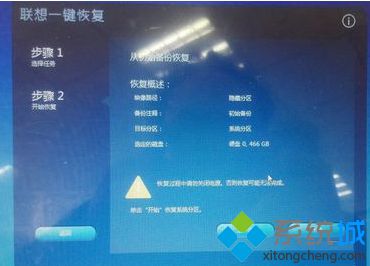
4、然后开始进行备份,接着等待备份恢复完成即可。
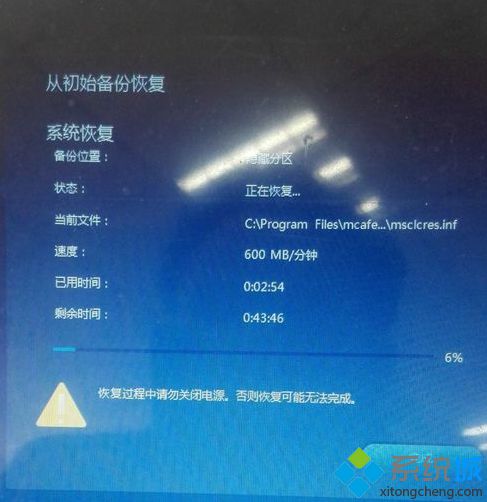
以上介绍的就是在联想笔记本电脑中使用一键恢复功能的方法。
该文章是否有帮助到您?
常见问题
- monterey12.1正式版无法检测更新详情0次
- zui13更新计划详细介绍0次
- 优麒麟u盘安装详细教程0次
- 优麒麟和银河麒麟区别详细介绍0次
- monterey屏幕镜像使用教程0次
- monterey关闭sip教程0次
- 优麒麟操作系统详细评测0次
- monterey支持多设备互动吗详情0次
- 优麒麟中文设置教程0次
- monterey和bigsur区别详细介绍0次
系统下载排行
周
月
其他人正在下载
更多
安卓下载
更多
手机上观看
![]() 扫码手机上观看
扫码手机上观看
下一个:
U盘重装视频












